Photoshopで色の置き換え
画像の一部の色を置き換える
Photoshopで画像の一部の色を変更するやり方をご紹介します。
写真の一部の色を調整したいときに試してみてください。
特定色域の選択
自然な感じで画像の一部の色を調整する
調整レイヤーの特定色域の選択で選択した部分の色を変えることができます。
青いスカートの色を変えてみましょう。
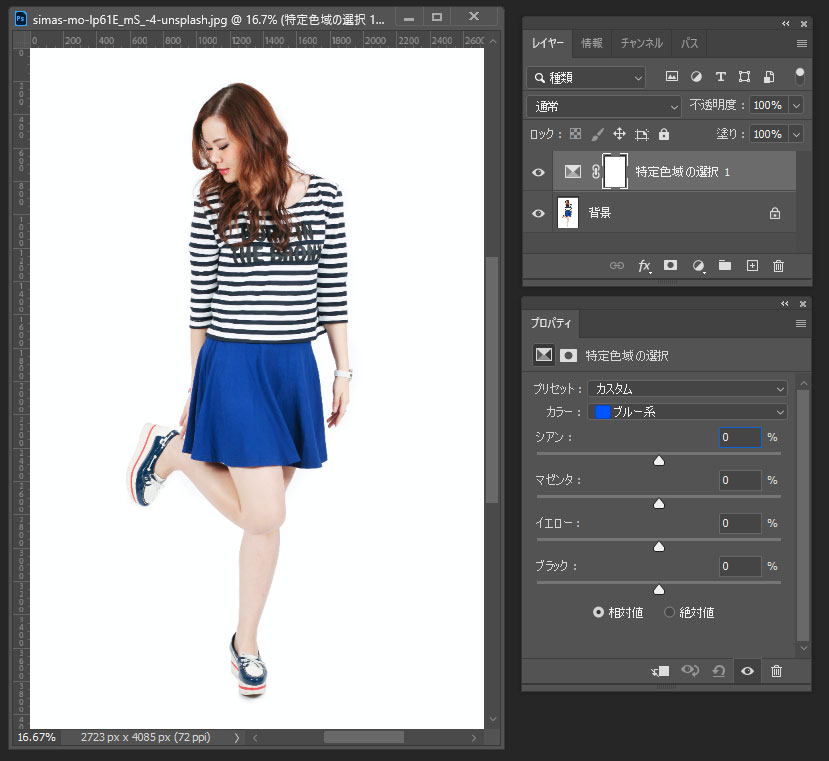
調整レイヤーの特定色域の選択を新規作成し、カラー:ブルー系を選択します。
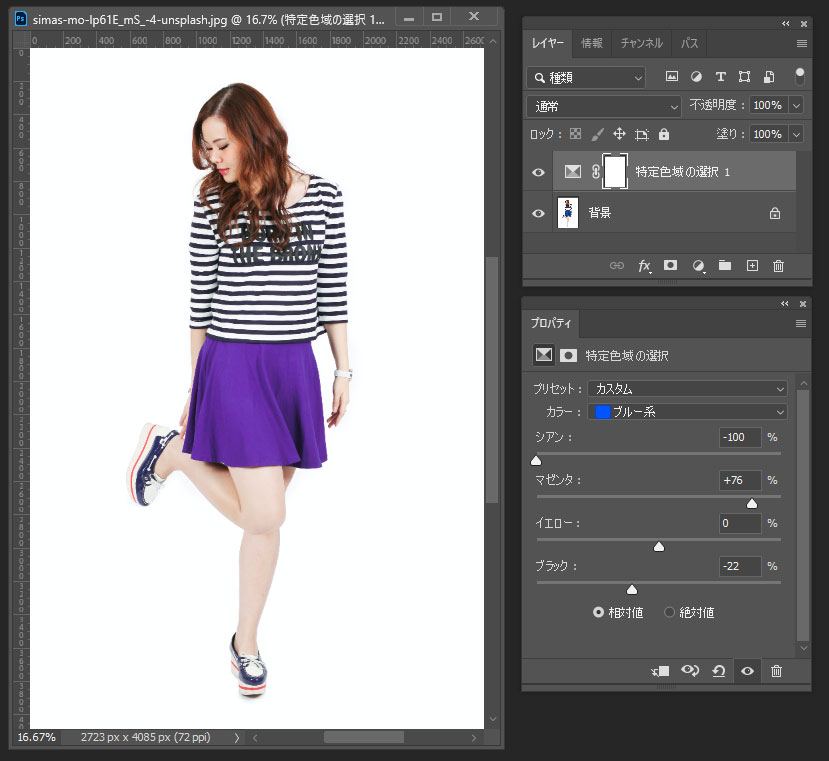
スライダーを調節してブルー系の部分を紫に調整しました。
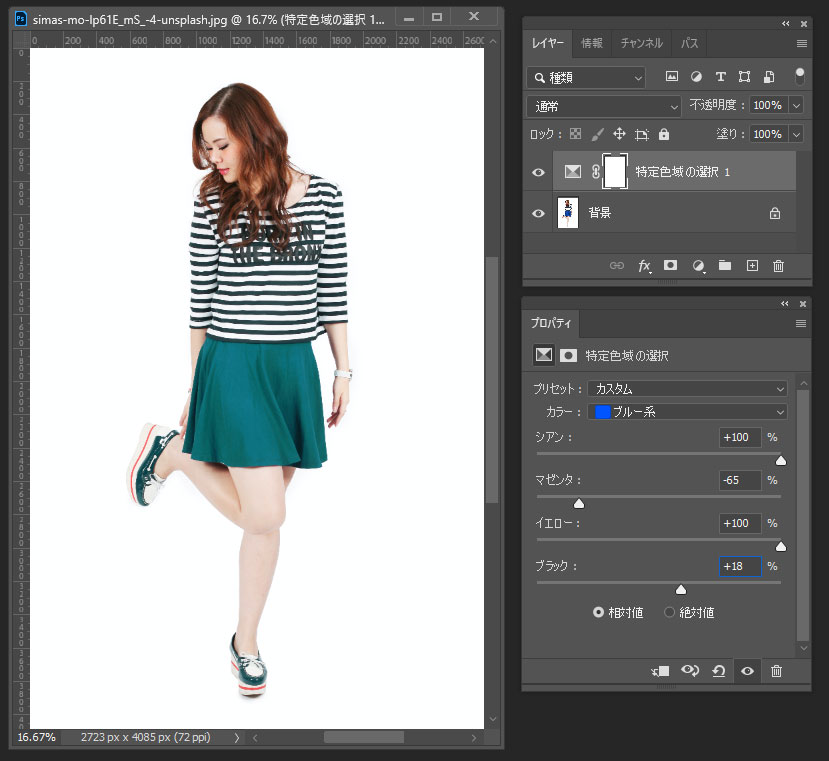
値を変えればグリーン系に変えることもできます。
色相・彩度
色を選択して彩度を変更する
色相・彩度でドレスの色を変更できます。
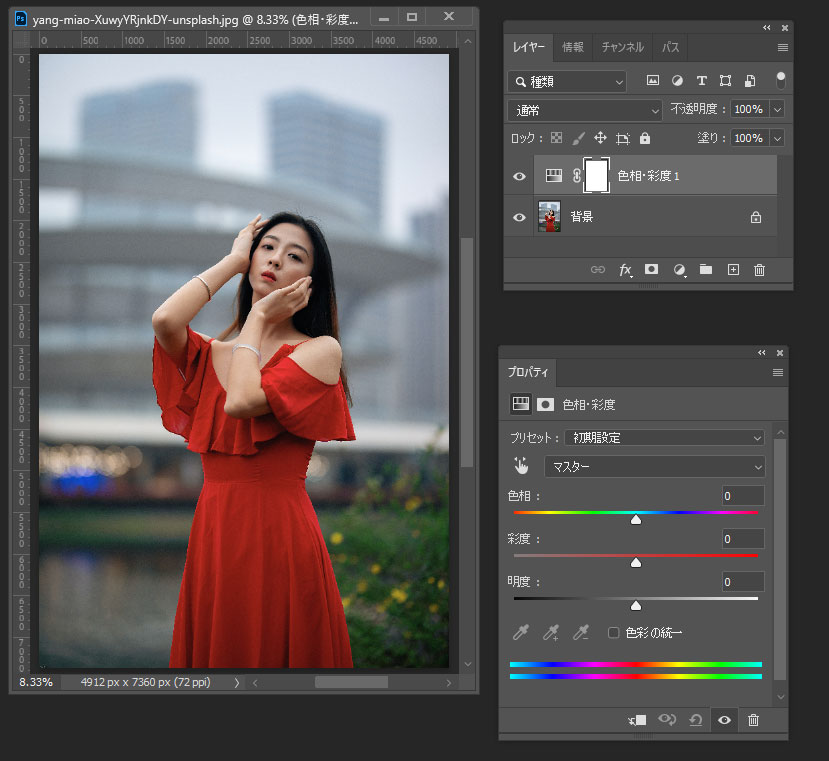
まず調整レイヤーの色相・彩度を新規作成します。
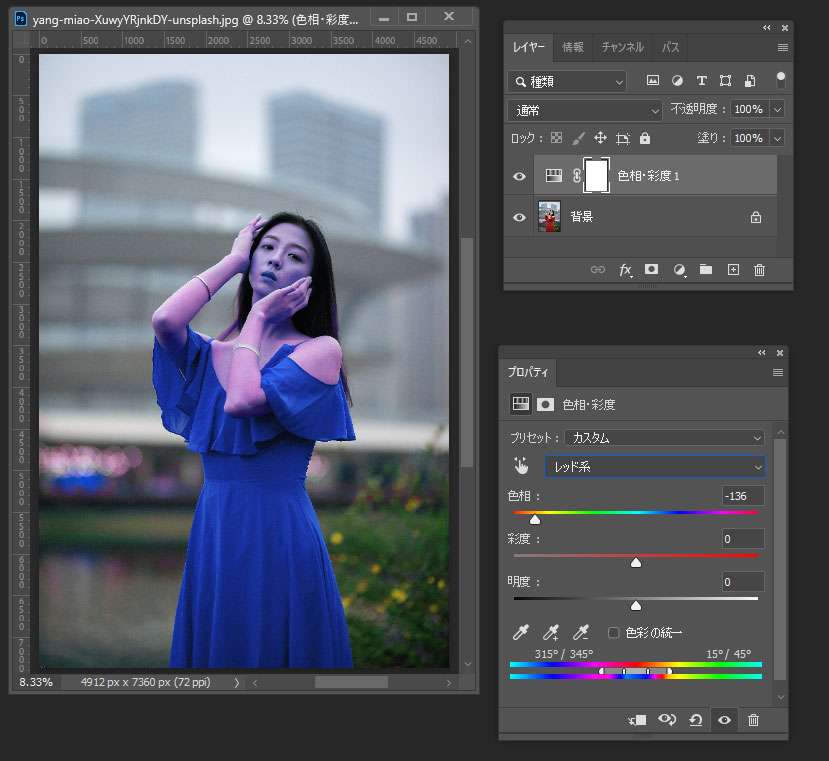
レッド系を選択して、ブルーになるまで色相を変更します。
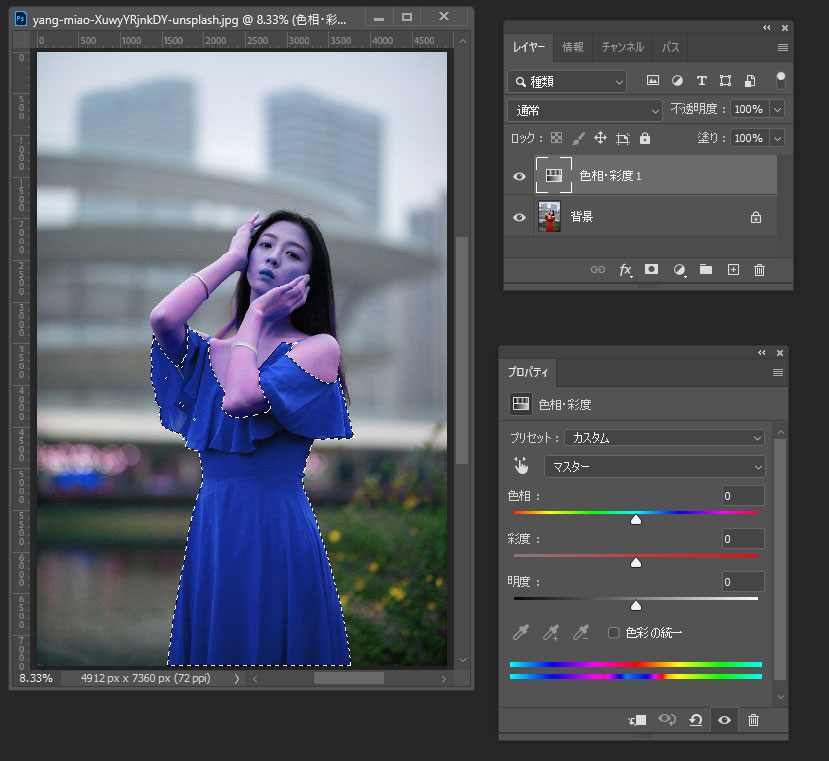
肌の部分まで色が変わってしまったので、ドレスの部分を選択してレイヤーマスクを適用します。
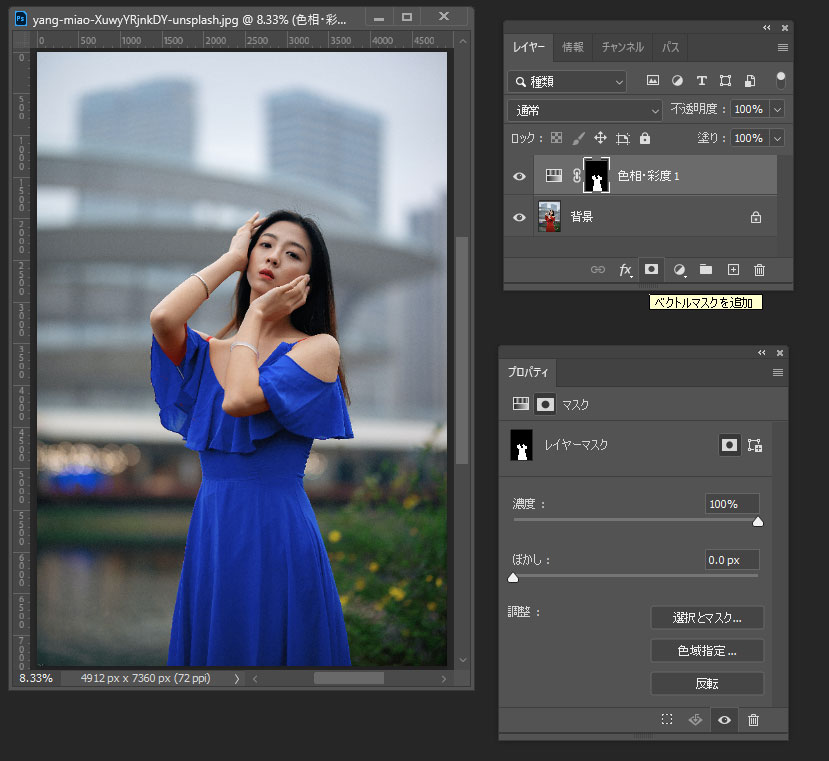
白いものに着色
べた塗りレイヤーで色を付ける
白いものの色を変えるのはどのようにすればよいでしょうか?
特定色域の選択や色相・彩度ではあまり色が変わらず、大幅に色を変えられません。
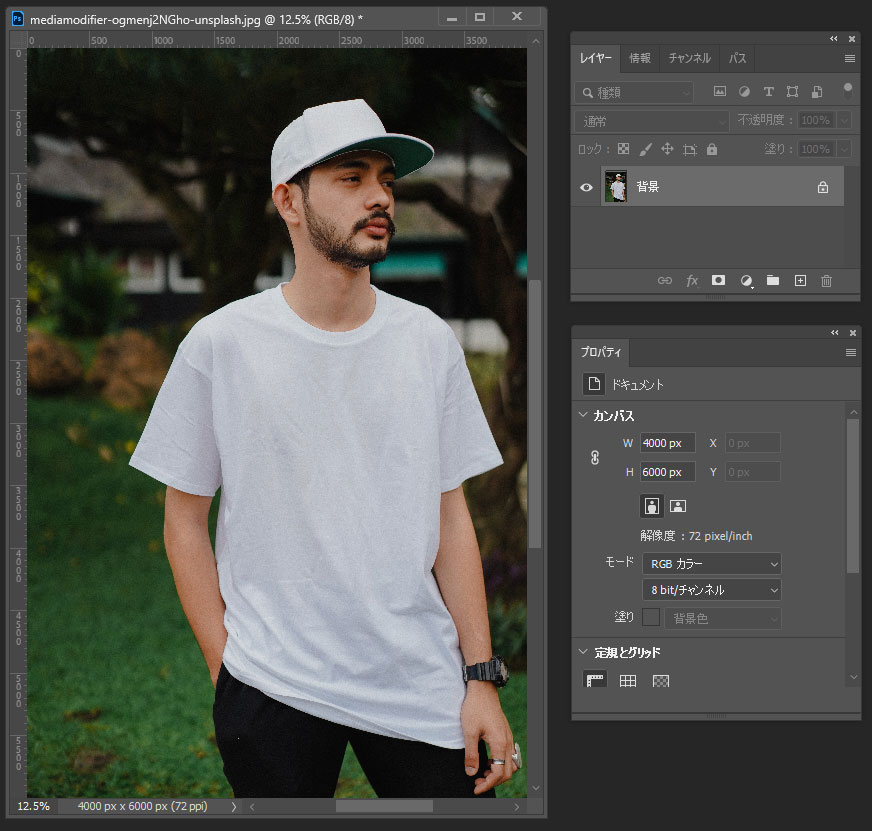
まずはクイック選択ツールなどで色を変えたい部分を選択します。
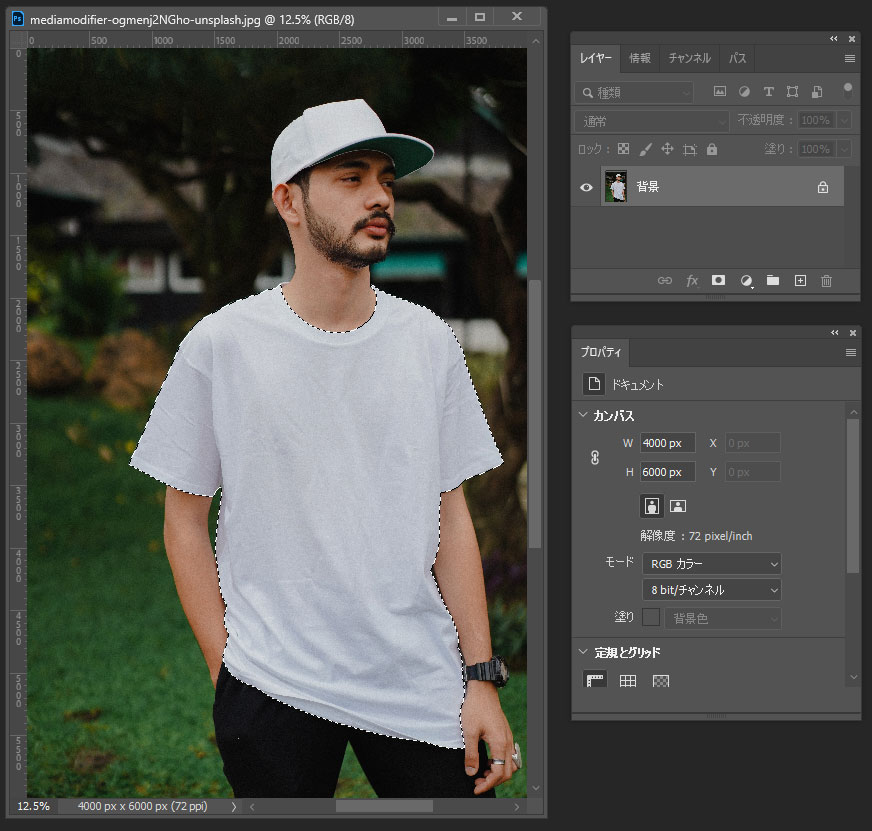
白いシャツの部分を選択しました。
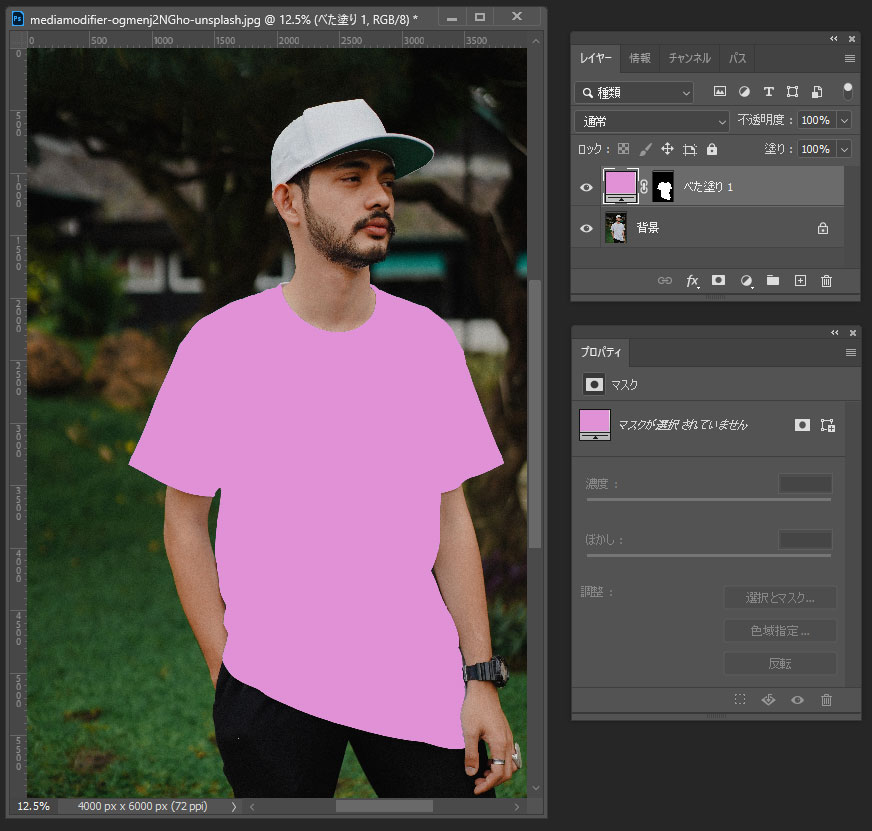
塗りたい色で新規べた塗りレイヤーを作成します。今回はピンク色にしました。
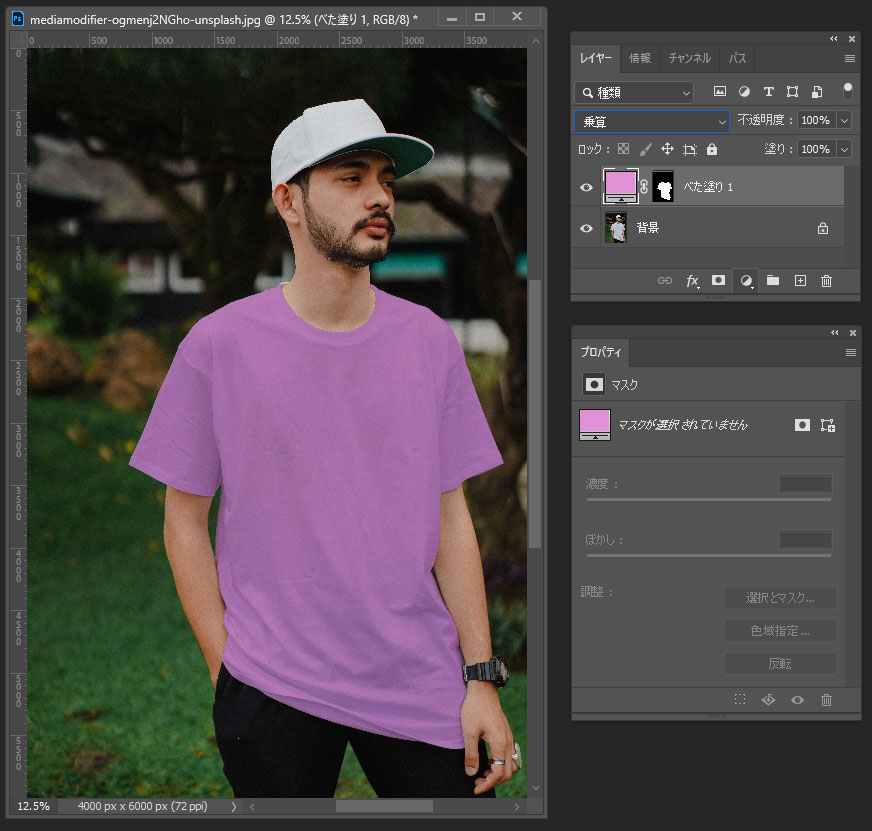
べた塗りのレイヤーの描画モードを乗算に変更します。元のシャツの明暗が反映されます。
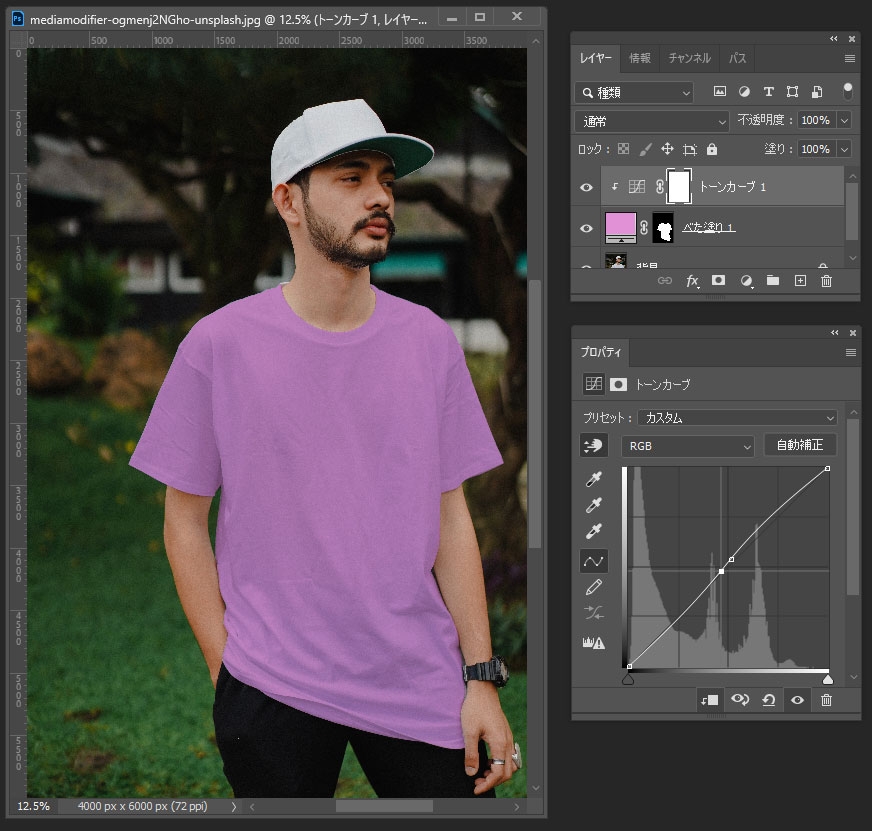
自然な感じにするために、トーンカーブで明暗を調整します。
トーンカーブの新規レイヤーを作成して、Tシャツの部分の明るさを調整し、べた塗りレイヤーにクリッピングします。
白や黒にする
逆に彩度のある色を白や黒にするやり方を説明します。
色相・彩度とトーンカーブを利用します。
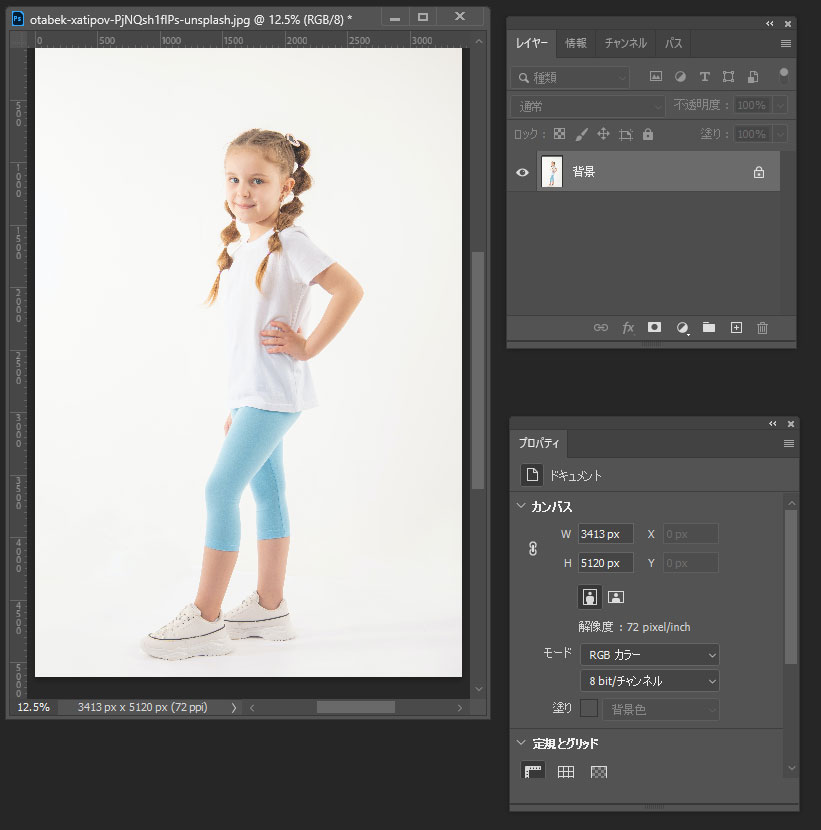
写真のボトムスの部分の色を白と黒に変更してみましょう。
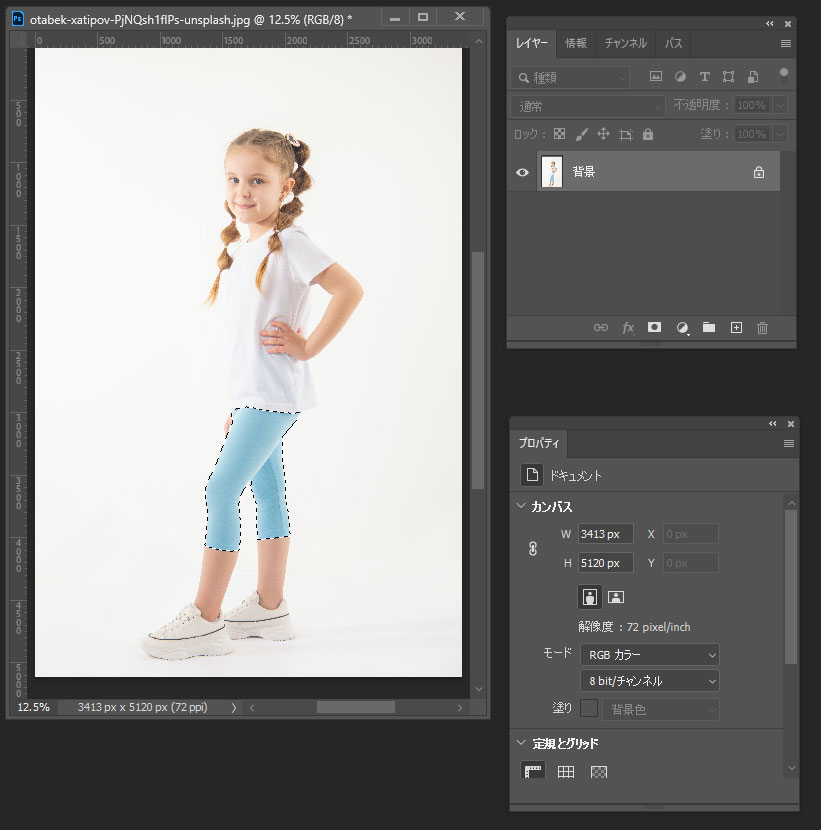
クイック選択ツールなどでボトムスの部分を選択します。
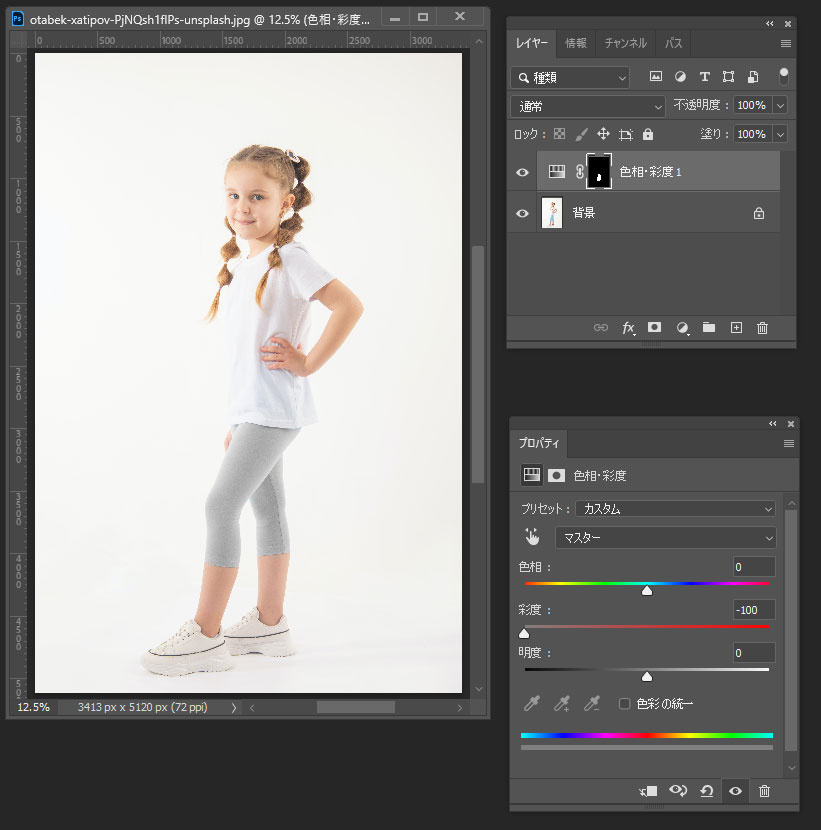 調整レイヤー色相・彩度で再度を落とし、グレーになるようにします。
調整レイヤー色相・彩度で再度を落とし、グレーになるようにします。
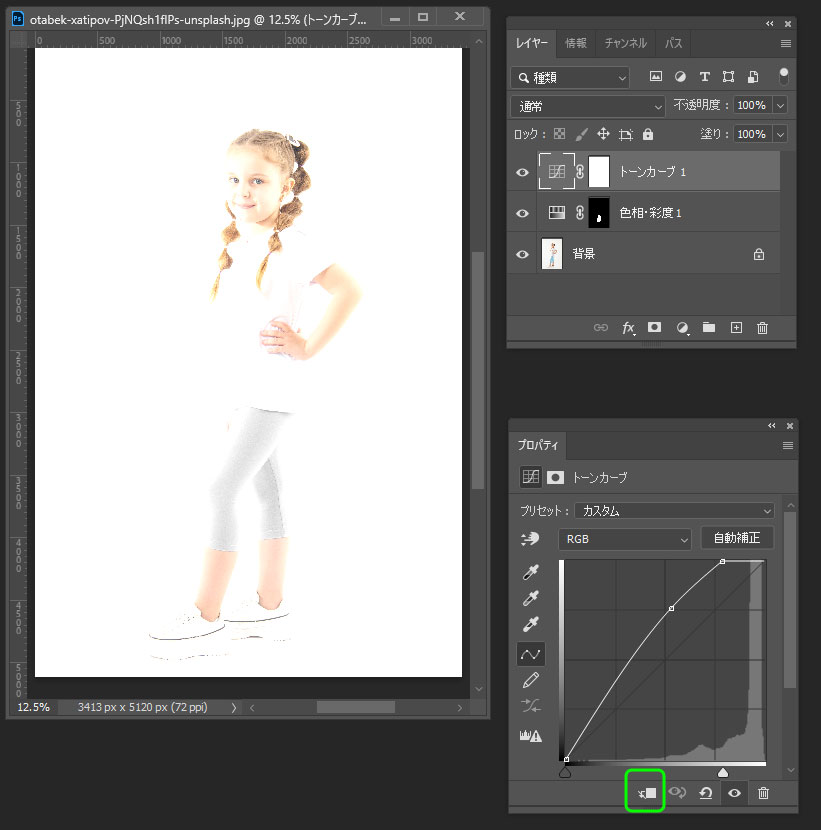
調整レイヤー・トーンカーブを作成し、ボトムスの部分が白く見えるように調整します。
カーブの左端を左に移動すると白に近くなります。
背景まで明るくなってしまったので、トーンカーブのプロパティの左下のアイコンをクリックし、下のレイヤーにクリッピングします。
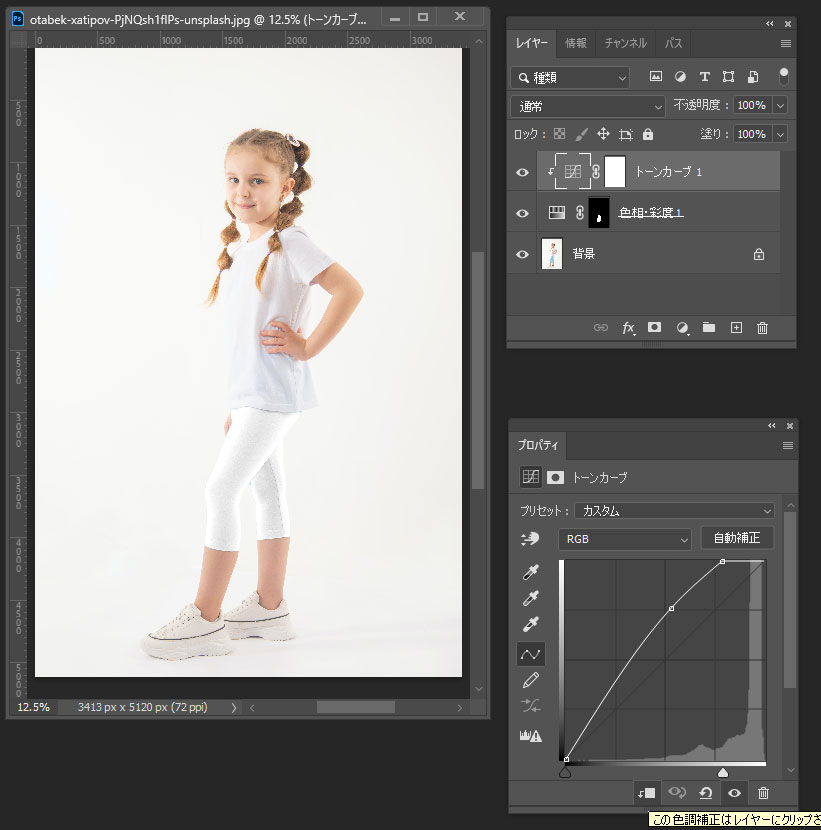
黒くしたいときはトーンカーブを下のように変更します。
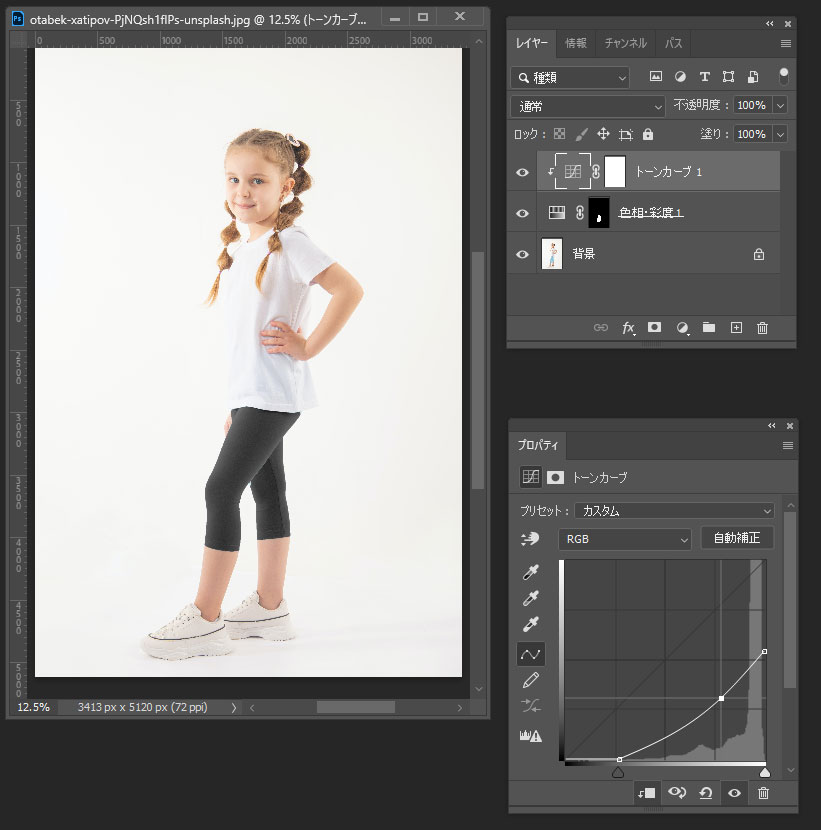
仕事・働き方に悩んでいたら。『Salad』が強みを活かす就職のサポートをします
まとめ
色の変更の方法いろいろ
画像の一部の色を変更する方法をご紹介しました。
特定色域の変更など、色合いを修正したいときなどに便利です。
Photoshopの詳しい使い方などIT/Web系の技術を学べる就労移行支援事業所を探したい方はぜひ、Saladの就労移行支援事業所検索ページもごらんください。





 カスタマイズ就業って?
カスタマイズ就業って?

 ノウドー求人情報画面
ノウドー求人情報画面






